Un anuncio importante y esperado en IBM Conectar 2017 es la noticia de que, en poco tiempo, se dará a conocer Feature Pack 9 y casi que ya, se liberará Feature Pack 8 que incluirá soporte para dos nuevas fórmulas: ModifiedInThisFile y AddedToThisFile. En este artículo, vamos a explicar lo que significan y cómo ayudarán a un administrador o desarrollador. Es más, veremos algunos consejos sobre cómo puede aplicar estas nuevas fórmulas tan pronto como tengamos FP8.
Cómo IBM Notes trata los atributos relacionados con la fecha en los documentos La forma en que Notes gestiona la información de fecha en los documentos es en realidad muy exhaustiva: para cada propiedad, tales como fecha de creación, fecha de modificación, o la fecha de eliminación (en el caso de borrado), hay dos marcas de fecha almacenados . Por ejemplo, echemos un vistazo a la fecha del documento de creación: Mientras que el valor oficial Fecha de creación nos dice cuando se creó por primera vez un documento, el valor
añadido en este archivo permite saber cuando el documento fue
creado por primera vez en la base de datos en particular (réplica) que estamos mirando .
Ahora bien, esta relación puede revelar dos escenarios posibles:
1. Fecha de creación = Añadido en esta fecha del archivo. Esto significa que el documento se creó en esta réplica en particular.
2. Fecha de creación ≠ añadida en este archivo. Esto significa que el documento fue creado fuera de esta réplica. La diferencia entre los dos valores de fecha nos dice cuánto tiempo se tardó en replicar el documento o diseño.
Los dos escenarios anteriores son ciertas para los dos valores de fecha y de eliminación de modificación.
problemas de acceso a los datos La posibilidad de acceder a estos atributos, o más específicamente la falta de acceso, ha sido un problema dentro de Notes por mucho. Mientras que para llegar a la creación oficial o información de fecha de modificación siempre ha sido posible mediante el uso de @Created o NotesDocument.Created y @Modified o NotesDocument.Modified respectivamente, la recuperación de la 'En este archivo' actualizar la información (Añadido en este archivo, y modificado en este archivo etc ...) sólo ha sido disponible a través de un conjunto de llamadas a la API. El resultado es que nunca ha habido ninguna manera de mostrar estos valores en una columna de vista. Pero con los nuevos desarrollos a la vuelta de la esquina, esto ya no será un problema. Por lo tanto, vamos a ver dos formas prácticas estas fórmulas pueden hacer su vida un poco más fácil.
Caso 1 "¿Qué pasó en esta base de datos en los últimos X días / horas?" Esto parece una pregunta bastante simple, pero siempre ha sido extremadamente difícil de responder con respecto a las bases de datos de Notes. Sin embargo, estas nuevas fórmulas que dan los medios para crear fácilmente una visión que pone de relieve los documentos modificados y creados en la réplica específica que está trabajando, e incluso los cambios que se han replicado en un plazo de tiempo determinado.
Para ello, basta con añadir las siguientes columnas a una vista que muestra todo:
Una nota antes de empezar: Es posible que desee especificar una fórmula de selección para incluir sólo los documentos creados o modificados en los últimos 1-2 días para limitar los documentos que se muestran (y por lo tanto el índice de vista). Esto está bien, pero tener en cuenta que una fórmula de selección que especifica un período de tiempo utilizando el tiempo presente (como en: @Now) como una variable tendrá el efecto de la actualización de la vista cada vez que se abre debido Notas considerará que la vista no es hasta la fecha. • Se creó inicialmente (mediante la fórmula @Created)
• Se ha añadido en este archivo (usando la nueva fórmula @AddedToThisFile)
• Modificado Inicialmente (utilizando la fórmula @Modified)
• Se ha modificado en este archivo (usando la nueva fórmula @ModifiedInThisFile)
• Modificado por ( usando el @Subset fórmula ($ UpdatedBy; -1)
Incluso puede utilizar esta nueva visión como su go-to de administración de interfases cuando se enfrentan a la necesidad de determinar cosas tales como qué documentos fueron modificados en la base de datos de que se trate o por qué su recuento de documentos es significativamente mayor que el de ayer, incluso averiguar dónde un conjunto dado de documentos viene de hace evidente.
La nueva vista se verá algo como esto (ver fig. 1):
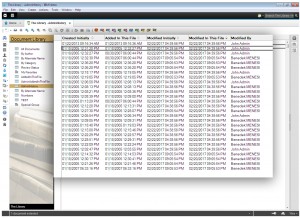
IMG. 1 Vista del historial del documento. |
Caso # 2 En el pasado, hemos tenido algunas discusiones acerca de documentos resucitados y cómo prevenirlos.La nueva versión con FP9 le permitirá encontrar estos documentos simplemente mediante la creación de una vista en la base de datos en cuestión.
Este es un ejemplo conjunto de columnas que dejaré a discernir los documentos creados fuera de la base de datos y documentos que pueden ser resucitados debido a la falta de PIRC (Purga de Control intervalo de replicación):
Columna 1 : categorizados-se diferencia entre los documentos creados dentro y fuera de la réplica
@if (@ = @ Addedtothisfile creó; "Creado en esta réplica"; "Creado en otro lugar")
Columna 2 : no categorizado-calcula la diferencia entre la inicial y en estas fechas de creación de archivos
tmp: = @ @ Addedtothisfile- Creado;
días: @ = Integer (tmp / 60/60/24);
hrs: @ = Integer (tmp / 60/60 días * 24);
minutos: @ = entero (tmp / 60-horas * 60 días * 60 * 24);
segundos: @ = Integer (TMP-minutos-* 60 horas * 60 * 60 días * 3600 * 24);
@Text (Días) + "días" + @Text (horas) + "horas", @Text + (minutos) + "," + minutos @Text (segundos) + "segundos"
Columna 3 : no categorizados-configurado para mostrar los valores como iconos con signo de exclamación ancho de 1: muestra si el documento tiene el potencial fantasma
@if (@ @ Addedtothisfile- Creado> 90 * 24 * 60 * 60; 150; "")
Columna 4 : Los no-muestra categorizados texto para identificar posibles fantasmas
@if (@ @ Addedtothisfile- Creado> 90 * 24 * 60 * 60; "Potencial resurrección"; "") En esta columna, estamos buscando documentos en los que la diferencia entre la fecha inicial de la creación y en la fecha de creación del archivo es mayor que el talón de su eliminación por vida, por lo general se establece en 90 días de forma predeterminada. No dude en para modificar esto y actualizarlo de acuerdo con el ajuste de la vida real talón de eliminación encontrar bajo la etiqueta para ahorrar espacio de opciones de replicación (ver fig. 2):
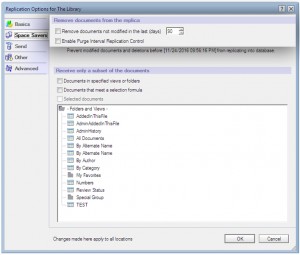
IMG. 2 Encontrar documentos en función de la vida útil trozo conjunto eliminación. |
Su punto de vista resulta que incorpora las 4 columnas anteriores se verá algo como esto (ver Fig. 3):
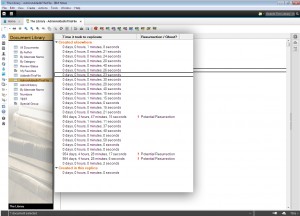
IMG. 3 Identificar los documentos de fantasmas en este nuevo punto de vista. |
Es importante tener en cuenta que sólo porque la diferencia entre estas dos fechas (creado en otra parte y se crea en esta réplica) es más grande que la vida útil eliminación de rutas internas, que no necesariamente indica que un determinado documento es un "documento fantasma". Por ejemplo, piense en una aplicación que se creó hace dos años, y cuyos documentos también se crearon hace dos años. Ahora, si tuviera que crear una nueva réplica de esta base de datos de hoy en día, todos los documentos se indican como resurrecciones potenciales basadas en el simple hecho de que la fecha de su creación inicial es de hace dos años, pero no eran más que simplemente crean ahora con el nuevo réplica. Lo ideal sería que te gustaría tener en cuenta la fecha de creación de base de datos también. Sin embargo, no hay manera de recuperar esta fecha a través de fórmulas. Por supuesto, siempre hay soluciones manuales, en este caso a través de la introducción manual o buscando catalog.nsf.
Actualizado 10.03.2017: Estas fórmulas ya están disponibles en Feature Pack 8, ya liberado.
Descarga: IBM Fix Central -
IBM Notes /
IBM Domino Web oficial:
IBM Download Options for Notes & Domino 9.0.1 Fix & Feature Packs Para más información:
IBM Notes/Domino 9.0.1 Feature Pack 8 Release Notice
designerDominoDomino Designereventos